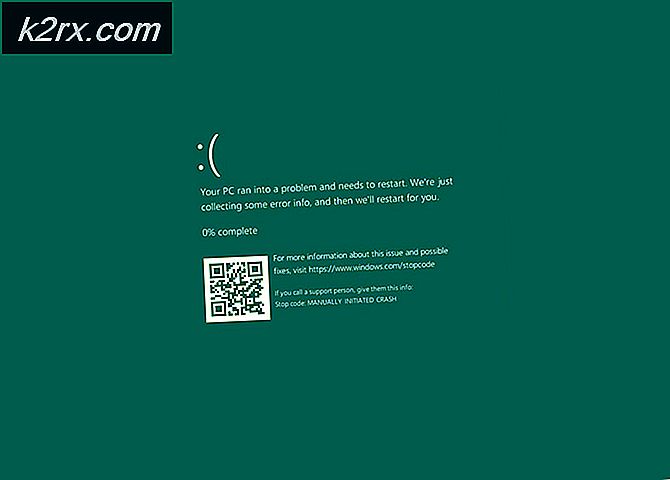Hvordan overvåke VoIP-nettverket ditt ved hjelp av VoIP og Network Quality Manager?
Teknologi er fascinerende, og dette er bare begynnelsen. Den utvikler seg dag for dag og nye oppfinnelser blir gjort som en gang ingen trodde hadde vært mulig. Internett er en av de største oppfinnelsene noensinne, og har utviklet seg så mye at vårt daglige liv er avhengig av det nå. Selv om vi er langsomme i adopsjonsprosessen, men når det først blir vanlig og flere begynner å bruke det, omfavner vi det alle sammen uten innvendinger. Det samme er tilfellet med VoIP-oppfinnelsen. Ingen krevde det da det ble oppfunnet, men gjennom årene begynte folk å bruke det, og nå er VoIP-teknologi en av de vanligste teknologiene. Voice over IP hadde gjort kommunikasjonen med familie og venner enklere og mye billigere.
Nå trenger ikke brukerne betale masse penger til telefontjenestene som tilbyr selskaper. VoIP er mye mer integrerende som det er på internett. Du må overvåke nettverket ditt når du leverer VoIP-tjenester. Det er mange grunner til at tilkoblingskvaliteten kan bli uakseptabel. Å bruke en VoIP-overvåkingsledning kan gi viktig informasjon som gjør at du kan forbedre tilkoblingskvaliteten. For eksempel vil et VoIP-overvåkingsverktøy kontrollere lydforsinkelser, bestemme nettverksbåndbredden og mye mer. Lydforsinkelser eller jittering er noe de fleste av oss lider av til og med i dag på grunn av de dårlige VoIP-nettverkene. Derfor vil distribusjon av et VoIP-overvåkingsverktøy hjelpe deg med å løse problemer før de påvirker brukerne, og det er noe alle bedrifter bør strebe etter. For dette formålet vil vi bruke VoIP & Network Quality Manager-verktøyet fra Solarwinds i denne artikkelen for å hjelpe deg med å overvåke nettverket.
Installerer VoIP & Network Quality Manager
For å installere VoIP & Network Quality Manager-verktøyet, bruker vi Orion Installer utviklet av Solarwinds. Ved hjelp av Orion Installer kan du installere massevis av produkter fra Solarwinds som NPM, IPAM, SAM og mer. Få verktøyet fra her ved å oppgi den etterspurte informasjonen og deretter klikke ‘Fortsett til gratis nedlasting’. Deretter følger du instruksjonene nedenfor:
- Kjør Orion installatøren når den er lastet ned, og vent til den lastes inn.
- Å velge Lett Installasjon og velg installasjonsdestinasjonen ved å klikke Bla gjennom. Klikk Neste.
- Forsikre VoIP & Network Quality Manager verktøyet er valgt på Produkter side. Klikk Neste.
- Vent til installatøren kjører noen systemkontroller, og godtar deretter lisensavtalen. Klikk Neste.
- Installasjonsprogrammet begynner å laste ned de nødvendige filene for installasjon av VoIP & Network Quality Manager.
- Når installasjonen er ferdig, vil Konfigurasjonsveiviser åpnes automatisk. Klikk Neste.
- Forsikre deg om at tjenestene er valgt og klikk Neste på Tjenesteinnstillinger side.
- Klikk Neste igjen for å starte konfigurasjonsveiviseren, vent til den er ferdig.
- Når konfigurasjonsveiviseren er ferdig, klikker du Bli ferdig.
Oppdage enheter
For å være i stand til å overvåke enhetene, må du først og fremst oppdage dem ved hjelp av Network Sonar Wizard. Når du har gjort dette, vil du kunne legge dem til VNQM, hvoretter du vil kunne overvåke nettverket. Slik oppdager du enhetene dine:
- Når du lukker Konfigurasjonsveiviser, blir du bedt om å Orion Web Console. Oppgi et passord for administratorkontoen og trykk Tast inn.
- Når du er ferdig, naviger til på verktøylinjen Innstillinger> Oppdag nettverk.
- Klikk på Legg til en oppdagelse å starte Veiviser for nettverk ekkolodd.
- Du vil kunne oppdage enheten din via fire alternativer, oppgi IP-adressene til enhetene du vil overvåke og deretter klikke Neste.
- Etter det, på Agenter side, sjekk alternativet som er gitt, og klikk deretter Neste.
- Nå, på Virtualisering for å oppdage VMware ESX- eller vCenter-verter på nettverket ditt, sjekk avstemningen for VMware og klikk deretter på Legg til legitimasjonsknapp. Gi nødvendig informasjon, lagre og klikk deretter Neste.
- På SNMP siden, hvis du bruker enheter med SNMPv3-strenger, klikk på Legg til ny legitimasjon. Også, hvis du bruker SNMPv2 og SNMPv1 andre strenger enn offentlig og privat, legg dem til ved hjelp av Legg til ny legitimasjon knapp. Når du er ferdig, klikker du Neste.
- Etter det blir du ført til Windows panelet. Hvis du ønsker å oppdage Windows-enheter, klikker du på ‘Legg til ny legitimasjon’Og deretter gi den nødvendige informasjonen. Klikk Neste en gang ferdig.
- For Overvåkning Innstillinger panelet, laSett opp overvåking manuelt etter at enheter er oppdaget’Valgt og traff Neste.
- Gi oppdagelsen et navn på Discovery Settings panelet og deretter treffer Neste.
- Hvis du ønsker å utføre en skanning mer enn en gang, endrer du Frekvens på Funnplanlegging side.
- Etter det, klikk Oppdage og vent til enhetene blir oppdaget.
Legge til oppdagede enheter
Når ekkoloddveiviseren er ferdig med å oppdage enhetene dine, må du legge dem til ved hjelp av Network Wizard for ekkoloddresultater. Slik gjør du det:
- Velg enhetene du vil importere, og klikk deretter Neste.
- På Grensesnitt kontroller at grensesnittene du vil overvåke er valgt, og klikk deretter Neste.
- Velg Volum typer å overvåke og deretter treffe Neste.
- Forhåndsvis importoversikten, og klikk deretter Import.
- Når importen er fullført, klikker du Bli ferdig på Resultater side.
- Navigere til Mitt dashbord> VoIP-sammendrag for å utforske enhetene du har lagt til.
Legge til en Call Manager-enhet
For å overvåke VoIP, må du legge til samtalebehandlingsenheten din i VoIP & Network Quality Manager-verktøyet. Slik gjør du det:
- Klikk på på verktøylinjen Innstillinger> Alle innstillinger.
- Under Spesifikke produktinnstillinger, klikk på Innstillinger for VoIP og kvalitet.
- Deretter klikker du på Legg til CallManager-noder.
- Velg din samtalebehandlingsenhet fra listen, og klikk deretter Neste.
- Forsikre 'Aktiver CDR / CQR-avstemning for denne Call ManagerAlternativet er valgt og klikk Neste. Hvis du vil aktivere SIP koffert overvåking, kryss av for respektive boks (Aktiver AXL SIP Trunk Polling) og spesifiser en avstemningsfrekvens for SIP Trunk-statusskanning.
- Skriv inn AXL legitimasjon og klikk deretter Neste. Du kan teste legitimasjonen ved å klikke ‘Test’.
- Skriv inn legitimasjonen til FTP-serveren som er spurt omLegg til FTP-serverOg deretter klikke Neste. Sørg for å teste legitimasjonen før du treffer Neste.
- Gjennomgå sammendraget på Sammendrag side. Når du er ferdig, klikker du Legg til Call Manager.
Merk: Du må konfigurere samtalebehandleren din til å sende data til VoIP & Network Quality Manager-verktøyet. Klikk på for å gjøre dette for Cisco-enheter her. For Avaya Communications-enheter, hodet her for å lære hvordan du konfigurerer den for VNQM.
Start overvåking
Etter å ha fulgt instruksjonene ovenfor, vil du kunne begynne å overvåke VoIP-nettverket ditt. Sørg for å konfigurere enheten din for VQNM, ellers vil du ikke kunne overvåke VoIP-nettverket. Naviger til Min Dashboard> VoIP Sammendrag for å starte overvåking.